教你电脑启动项如何设置
- 2018-11-28 11:00:10 分类:win7
电脑刚开始使用的时候开机速度还是比较快的,但是时间长了,速度越来越慢,这是怎么回事呢?其中一部分原因就是电脑下载的东西多了,开机启动自动加载了很多程序,我们只要简单设置一下就好啦。
电脑启动项在哪里设置呢?一些用户反映电脑里面老是弹出乱七八糟的广告,可是并没有运行这些程序。其实电脑开启的时候,有一些对我们没有用甚至有害的应用就已经在后台偷偷运行了。这时候我们就要设置开机启动项来保留一些必备的程序。下面,我就介绍一设置电脑启动项的详细步骤
1.首先,我们在开始菜单里输入"msconfig",然后敲回车,进入系统配置
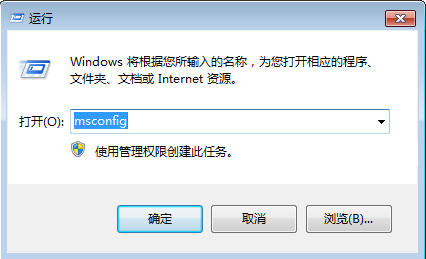
电脑启动项示例1
2.在里面,我们选择"服务"选项卡
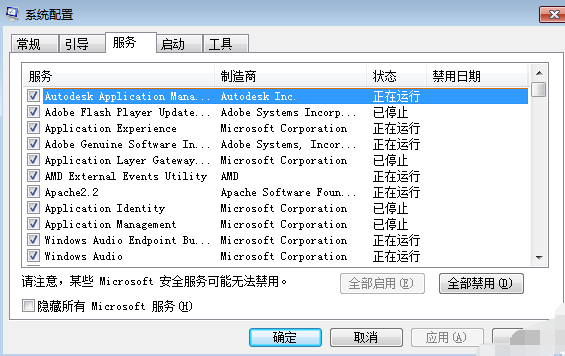
设置电脑启动项示例2
3.勾选下面的"隐藏所有Microsoft服务"
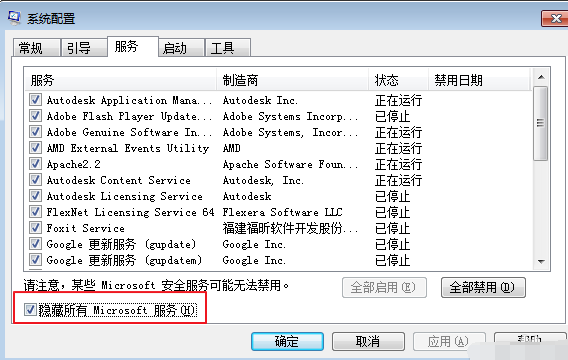
电脑启动项怎么设置示例3
4.然后把一些不常使用的服务禁止掉(如这里的google更新,酷狗服务等),然后再切换到"启动"选项卡,禁止不常用软件的启动
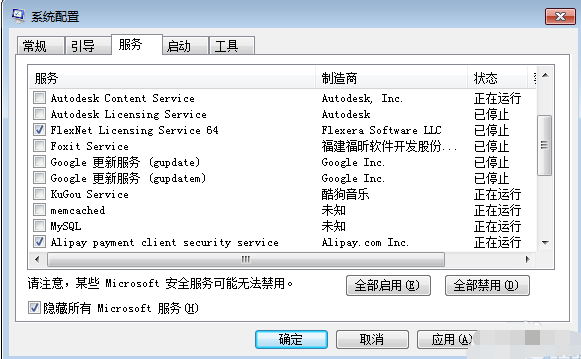
电脑启动项示例4
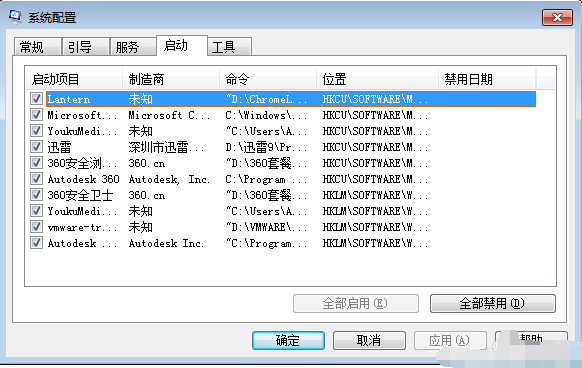
电脑启动项在哪里设置示例5
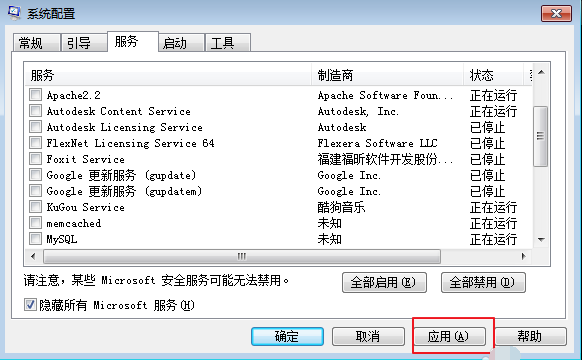
设置电脑启动项示例6
5.修改好了,提示重启电脑,我们重启下电脑;
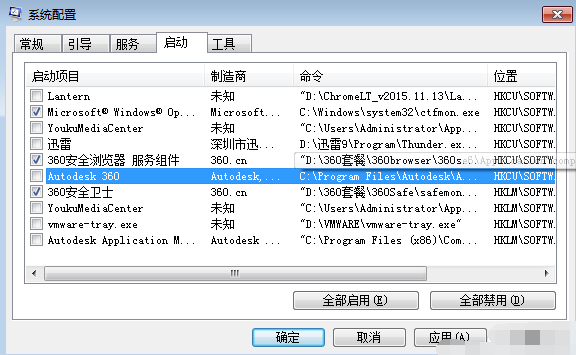
电脑启动项在哪里设置示例7
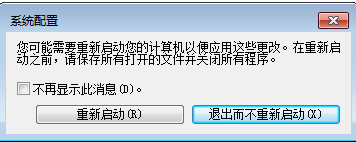
电脑启动项在哪里设置示例8
6.好了,重启电脑发现快了点吧,我们再在开始菜单里输入"msconfig",敲回车看下,发现现在变成了"有选择的启动"
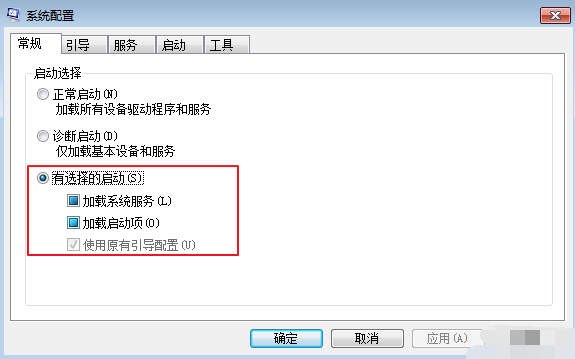
电脑启动项怎么设置示例9